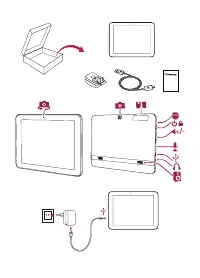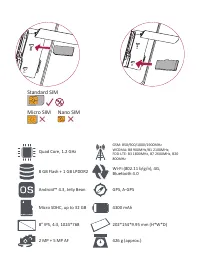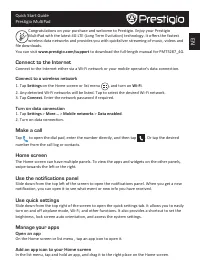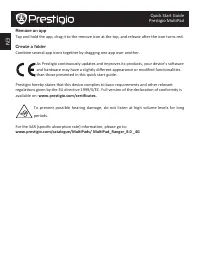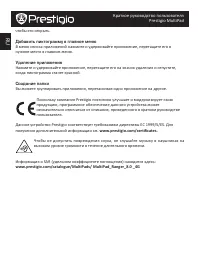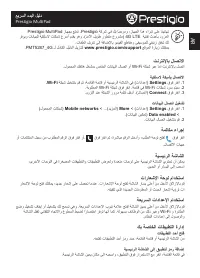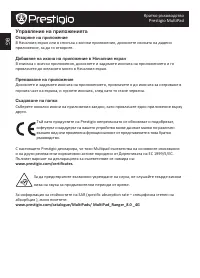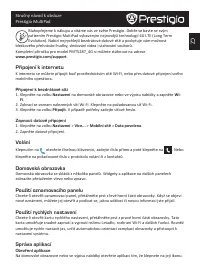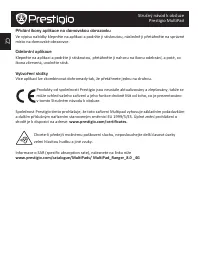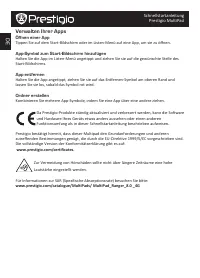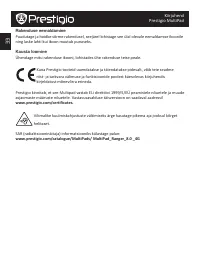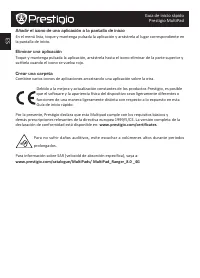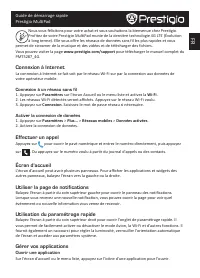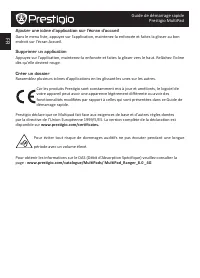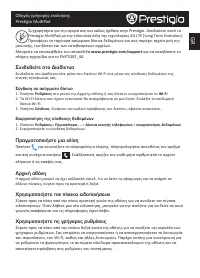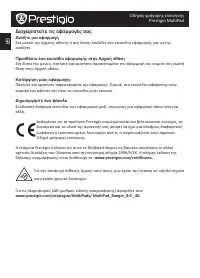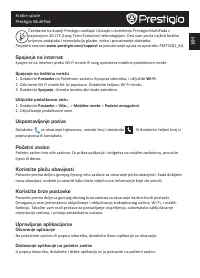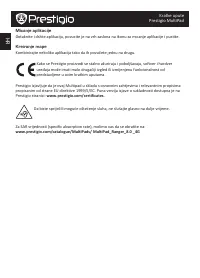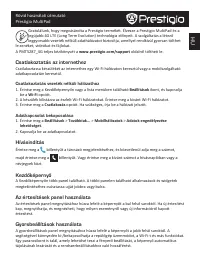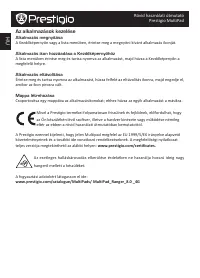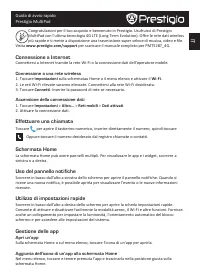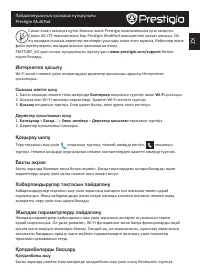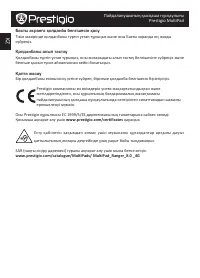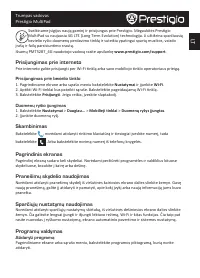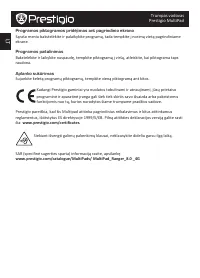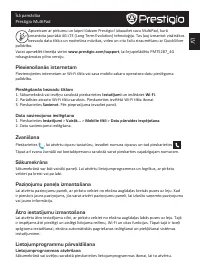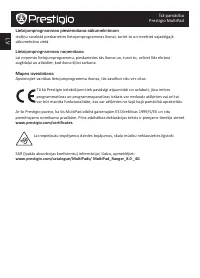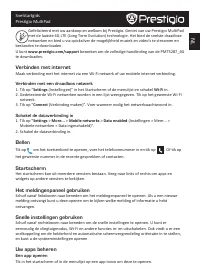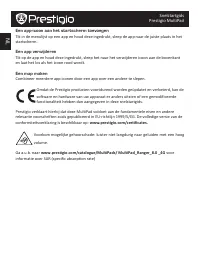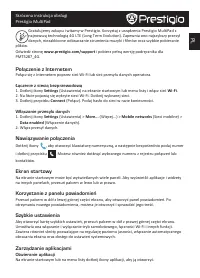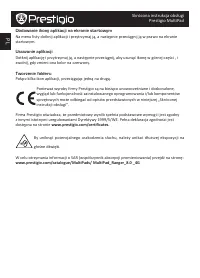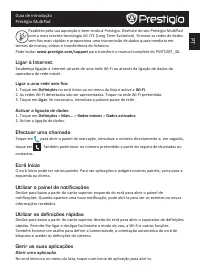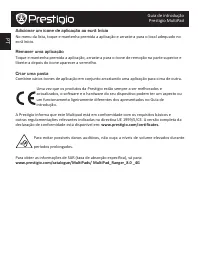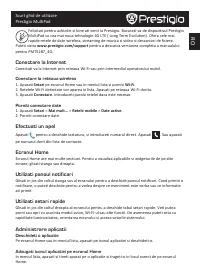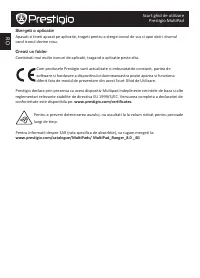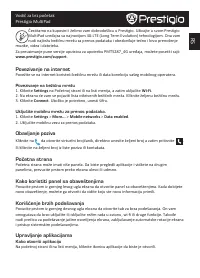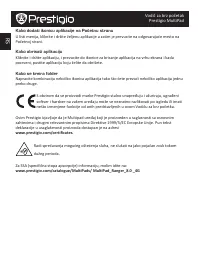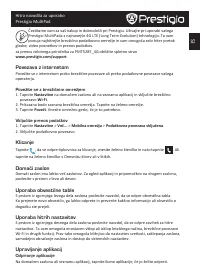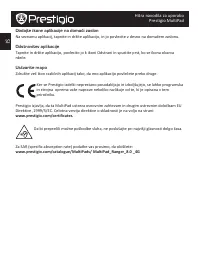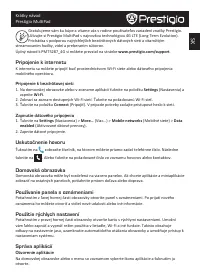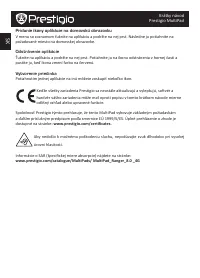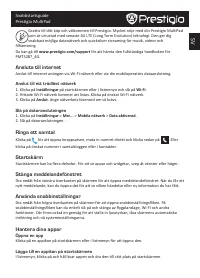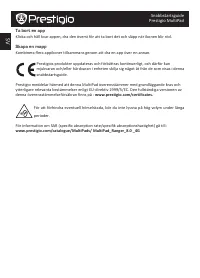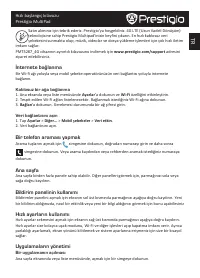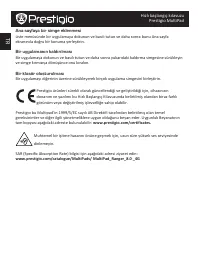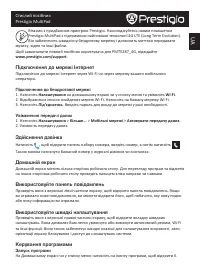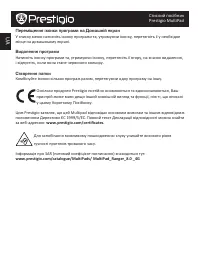Планшеты Prestigio MultiPad RANGER 8.0 4G (PMT5287_4G) - инструкция пользователя по применению, эксплуатации и установке на русском языке. Мы надеемся, она поможет вам решить возникшие у вас вопросы при эксплуатации техники.
Если остались вопросы, задайте их в комментариях после инструкции.
"Загружаем инструкцию", означает, что нужно подождать пока файл загрузится и можно будет его читать онлайн. Некоторые инструкции очень большие и время их появления зависит от вашей скорости интернета.
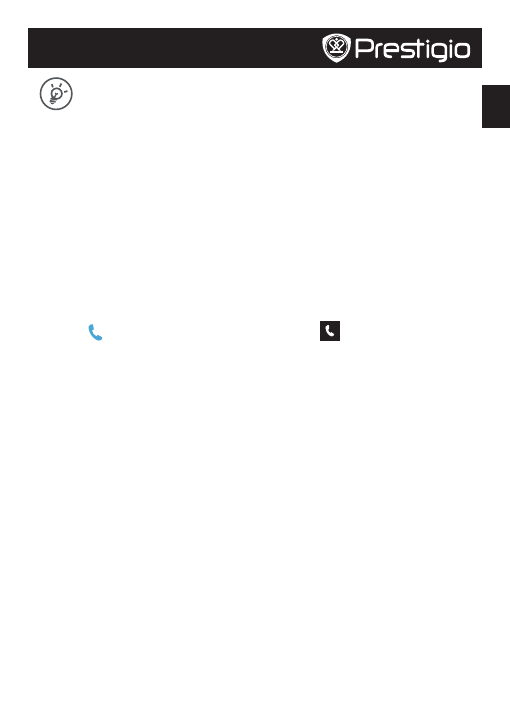
HR
Kratke upute
Prestigio MultiPad
Čestitamo na kupnji Prestigio uređaja! Uživajte u korištenju Prestigio MultiPada s
najnovijom 4G LTE (Long Term Evolution) tehnologijom. Ona vam pruža najbrži bežični
prijenos podataka i reprodukciju glazbe, videa i preuzimanje datoteka.
Posjetite stranice
www.prestigio.com/support
za preuzimanje uputa za upotrebu PMT5281_4G.
Spajanje na internet
Spojite se na Internet preko Wi-Fi mreže ili svog operatera mobilne podatkovne mreže.
Spajanje na bežičnu mrežu
1. Dotaknite
Postavke
na Početnom zaslonu ili popisu izbornika, i uključite
Wi-Fi
.
2.
Otkrivene Wi-Fi mreže bit će popisane. Dotaknite željenu Wi-Fi mrežu.
3. Dotaknite
Spajanje
. Unesite lozinku ako bude potrebno.
Uključite podatkovnu vezu
1. Dotaknite
Postavke
>
Više...
>
Mobilne mreže
>
Podatci omogućeni
.
2.
Uključivanje podatkovne veze.
Uspostavljanje poziva
Dotaknite
za otvaranje tipkovnice, unesite broj i dotaknite
. Ili dotaknite željeni broj iz
popisa poziva ili kontakata.
Početni zaslon
Početni zaslon ima više zaslona. Za prikaz aplikacija i widgetsa na ostalim zaslonima, povucite
lijevo ili desno.
Koristite ploču obavijesti
Povucite prema dolje s gornjeg lijevog vrha zaslona za otvaranje ploče obavijesti. Kada dobijete
novu obavijest, možete ju otvoriti kako biste vidjeli nove informacije koje ste primili.
Koristite brze postavke
Povucite prema dolje sa gornjeg desnog kuta zaslona za otvaranje kartice brzih postavki.
Omogućuju vam jednostavno uključivanje i isključivanje zrakoplovnog načina, Wi-Fi, i ostalih
funkcija. Također vam nudi prečace za postavljanje osvjetljenja, automatsko zaključavanje
orijentacije zaslona, i pristup postavkama sustava.
Upravljanje aplikacijama
Otvaranje aplikacije
Na početnom zaslonu ili popisu izbornika, dotaknite ikonu aplikacije za otvaranje.
Dodavanje aplikacije na početni zaslon
U popisu izbornika, dotaknite i držite aplikaciju te ju postavite na početni zaslon.